- Sie können den Windows 7 Photo Viewer ganz einfach anpassen, wenn Sie gerade Ihr Betriebssystem aktualisiert haben.
- Eine Möglichkeit, dies zu tun, besteht darin, den Windows Photo Viewer einzustellen für Windows 10 als Standardbildbetrachter.
- Sie können auch ein Zeilenbefehlswerkzeug verwenden, um Windows 7 Bildbetrachter unter Windows 10 arbeiten.
- Schließlich können Sie dem Desktop eine Verknüpfung hinzufügen, damit Sie sie jedes Mal einfacher öffnen können.

Diese Software hält Ihre Treiber am Laufen und schützt Sie so vor gängigen Computerfehlern und Hardwarefehlern. Überprüfen Sie jetzt alle Ihre Treiber in 3 einfachen Schritten:
- DriverFix herunterladen (verifizierte Download-Datei).
- Klicken Scan starten um alle problematischen Treiber zu finden.
- Klicken Treiber aktualisieren um neue Versionen zu erhalten und Systemstörungen zu vermeiden.
- DriverFix wurde heruntergeladen von 0 Leser in diesem Monat.
Das Fotos-App hat die ersetzt
Windows 7 Photo Viewer als Standardbildbetrachter in Win 10. Windows 10 enthält nicht einmal die Registrierungsschlüssel für Photo Viewer.Das bedeutet jedoch nicht, dass Sie das WPV in Win 10 nicht öffnen können. Es gibt tatsächlich einige Möglichkeiten, wie Sie den WPV in Windows 10 wiederherstellen können. So können Sie Photo Viewer in Windows 10 öffnen.
Wie kann ich Windows 7 Photo Viewer unter Windows 10 ausführen?
- Wählen Sie Windows Photo Viewer als Standardbildbetrachter
- Machen Sie Photo Viewer mit der Eingabeaufforderung
- Hinzufügen einer Windows-Fotoanzeige-Verknüpfung zum Desktop
1. Wählen Sie Windows Photo Viewer als Standardbildbetrachter
- Klick auf das Windows-Suchleiste in der Taskleiste und geben Sie ein Standard-Apps.
- Wählen Standard-Apps um das direkt darunter angezeigte Fenster zu öffnen.
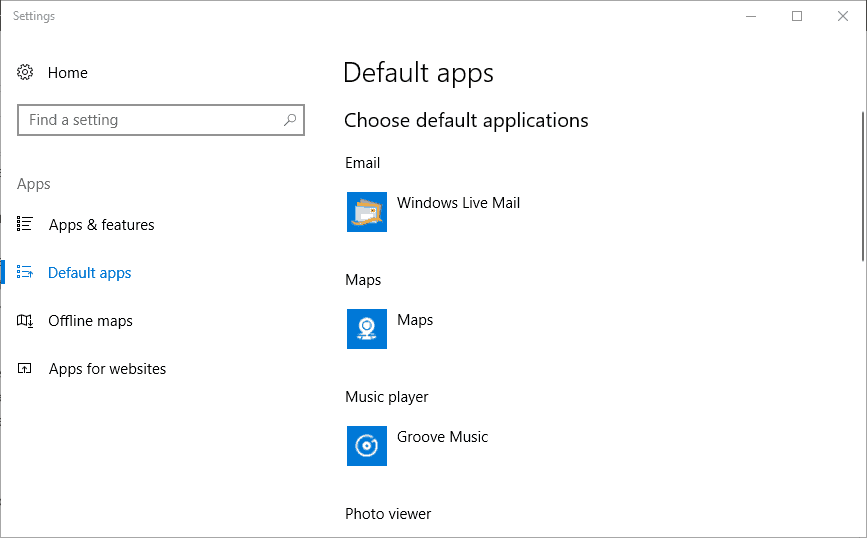
- Klicke auf Fotos unter Fotobetrachter um die App-Liste direkt darunter zu öffnen.
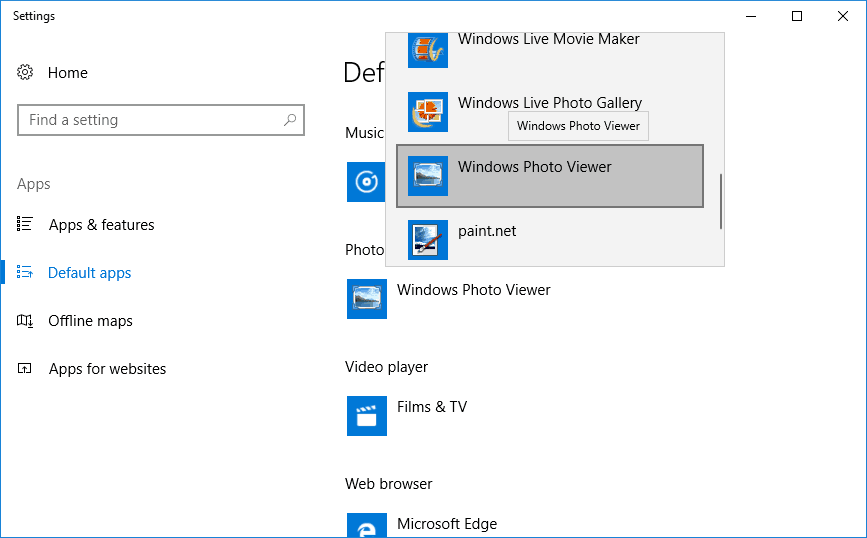
- Wählen Windows-Fotoanzeige in der App-Liste aufgeführt, um sie als Standardbildbetrachter auszuwählen.
- Der Foto-Viewer wird jetzt geöffnet, wenn Sie auf ein Bild klicken.
Wenn Sie auf einem Desktop oder Laptop, der ursprünglich mit Win 8.1 oder 7 geliefert wurde, auf Windows 10 aktualisiert haben, werden Sie feststellen, dass der Windows Photo Viewer noch vorhanden ist.
Die Registrierungsschlüssel von Photo Viewer sind auf PCs, die ursprünglich mit früheren Windows-Plattformen geliefert wurden, noch vorhanden. Um Bilder mit Windows Photo Viewer zu öffnen, müssen Sie also nur die Standard-App-Einstellungen so konfigurieren, dass es sich um die Standard-Bildbetrachter-Software handelt, indem Sie die obigen Schritte ausführen.
Wenn Sie noch Windows 7 verwenden und eine großartige Software zum Organisieren Ihrer Fotos benötigen, haben wir eine tolle Werkzeugliste of.
2. Machen Sie Photo Viewer mit der Eingabeaufforderung
2.1 Öffnen Sie Photo Viewer mit der Eingabeaufforderung
- Drücken Sie die Win-Taste + R die öffnen Fenster ausführen.
- Eingeben cmd und klicke OK um das Fenster unten zu öffnen.
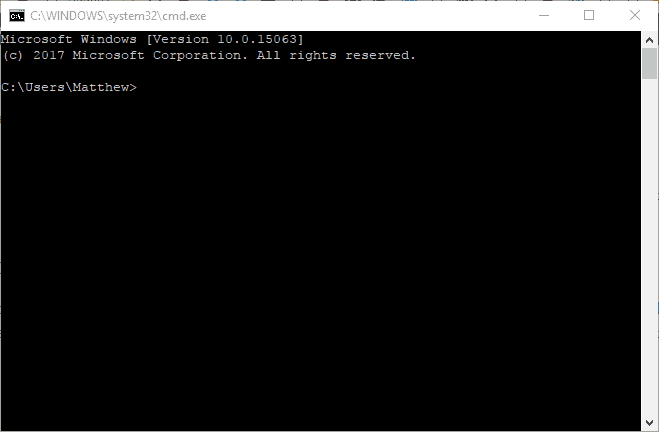
- Geben Sie den folgenden Befehl ein und drücken Sie Eingeben:
rundll32 "%ProgramFiles%Windows Photo ViewerPhotoViewer.dll", ImageView_Fullscreen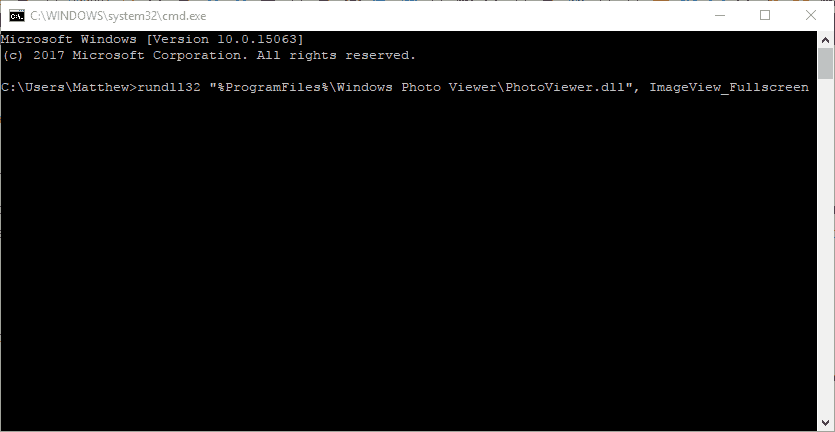
- Ein leeres Windows Photo Viewer-Fenster wird wie unten gezeigt geöffnet, wenn Sie die Eingabetaste drücken. Sie können jedoch keine Bilder im Photo Viewer öffnen, was nicht viel nützt!
Photo Viewer wird nicht in der Liste App auswählen aufgeführt, wenn Windows 10 die ursprüngliche Plattform auf einem Desktop oder Laptop ist. Trotzdem können Sie WPV immer noch mit der Eingabeaufforderung starten.
Haben Sie Probleme mit der Eingabeaufforderung? Lesen Sie unseren Leitfaden und Sie werden ein Profi
2.2 Öffnen Sie Fotos im Photo Viewer mit der Eingabeaufforderung
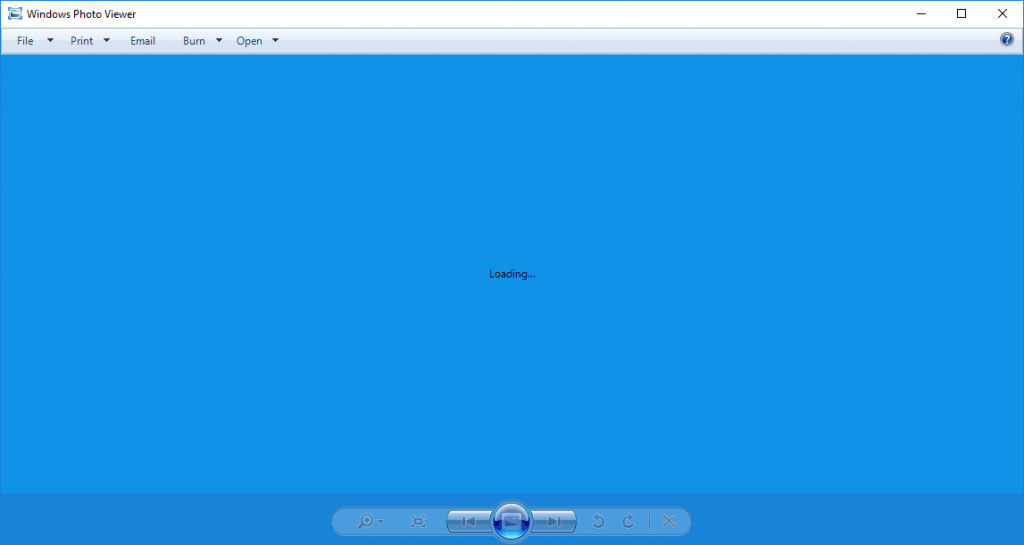
Um den Photo Viewer mit einigen Bildern zu öffnen, müssen Sie am Ende des Befehls einen vollständigen Pfad zu einem Ordner eingeben, der Bilder enthält.
Der Befehl könnte beispielsweise so aussehen: rundll32 "%ProgramFiles%Windows Photo ViewerPhotoViewer.dll", ImageView_Fullscreen C:\Users\My Photos
Stellen Sie einfach sicher, dass Sie den vollständigen Ordnerbildpfad angeben, und drücken Sie dann die Eingabetaste.
Dadurch wird Photo Viewer mit allen im Ordnerpfad enthaltenen Bildern geöffnet, und Sie können durch sie blättern, indem Sie die the des Windows Photo Viewer drücken Bisherige (Linker Pfeil) und Nächster (Rechter Pfeil) Tasten.
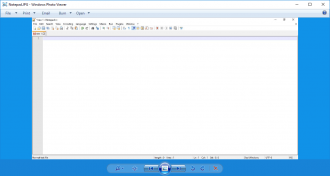
3. Hinzufügen einer Windows-Fotoanzeige-Verknüpfung zum Desktop
- Klicken Sie mit der rechten Maustaste auf den Desktop und wählen Sie Neu, wählen Abkürzung um das direkt darunter angezeigte Fenster zu öffnen.
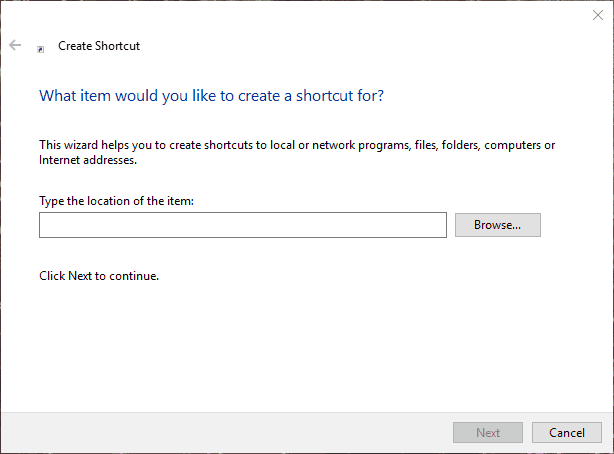
- Geben Sie die folgende Zeile ein, gefolgt von Ihrem Bildordnerpfad:
rundll32 "%ProgramFiles%Windows Photo ViewerPhotoViewer.dll", ImageView_Fullscreen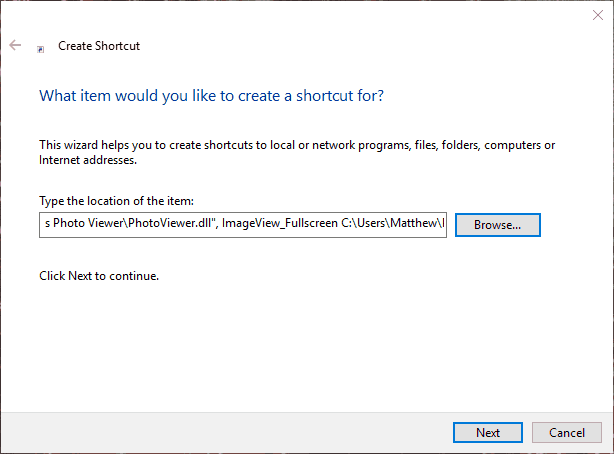
- Drücken Sie die Nächster und geben Sie einen Titel für die Verknüpfung in das Textfeld ein.
- Drücke den Fertig, um die Windows Photo Viewer-Verknüpfung wie unten beschrieben zum Desktop hinzuzufügen.
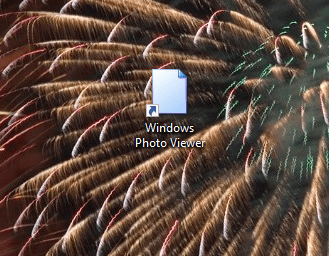
- Klicken Sie auf die Desktop-Verknüpfung von Windows Photo Viewer, um das WPV zu öffnen. Es wird mit den Bildern in dem zuvor in der Eingabeaufforderung angegebenen Ordner geöffnet.
Sie müssen die Eingabeaufforderung nicht öffnen, um WPV mit einem Bildordner zu starten. Stattdessen können Sie dem Desktop Verknüpfungen hinzufügen, die WPV mit einem angegebenen Bildordner öffnen, wie oben beschrieben.
So können Sie den Windows 7-Bildbetrachter in Windows 10 zurückbekommen. Es gibt jedoch auch viele alternative Freeware-Bildbetrachter von Drittanbietern, die Sie installieren können.
Diese Software-Anleitung enthält weitere Details zu den sieben besten Windows 10-Fotobetrachtern.
Wichtiger Hinweis: Microsoft hat den Support für Windows 7 offiziell eingestellt. Wenn Sie ein Upgrade auf Windows 10 planen, sollten Sie es sich ansehen unsere große Auswahl an Guides wie Sie den Übergang so reibungslos wie möglich gestalten.


